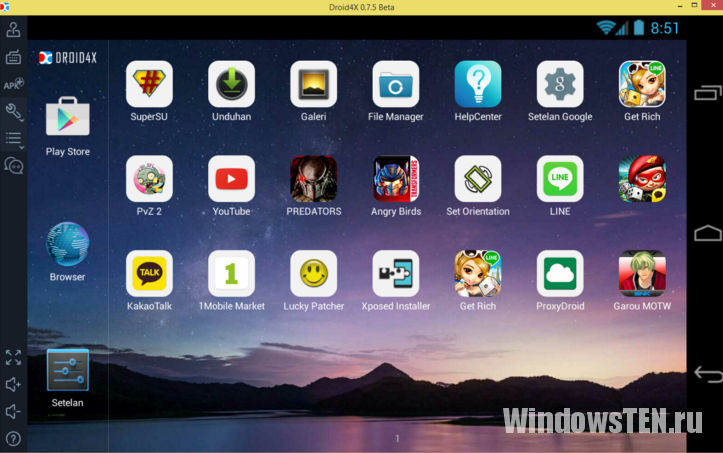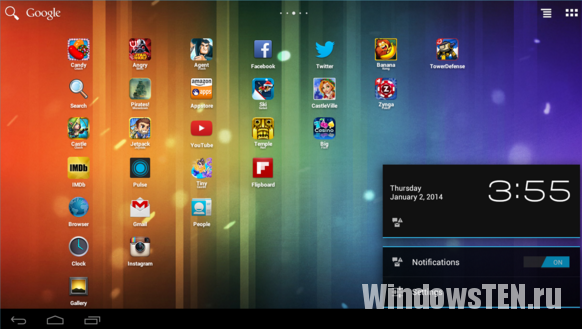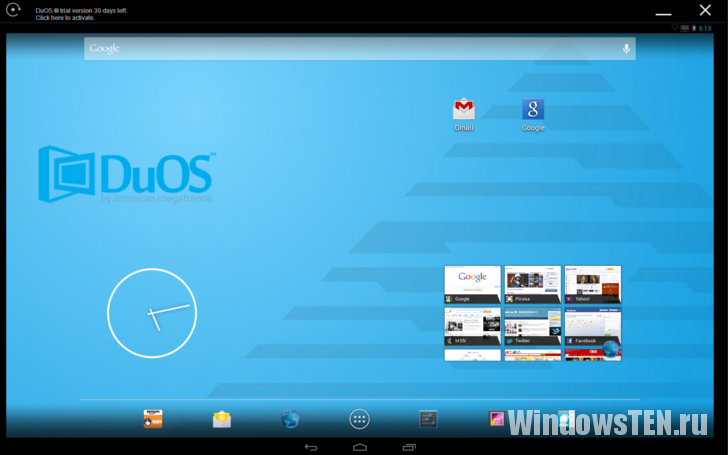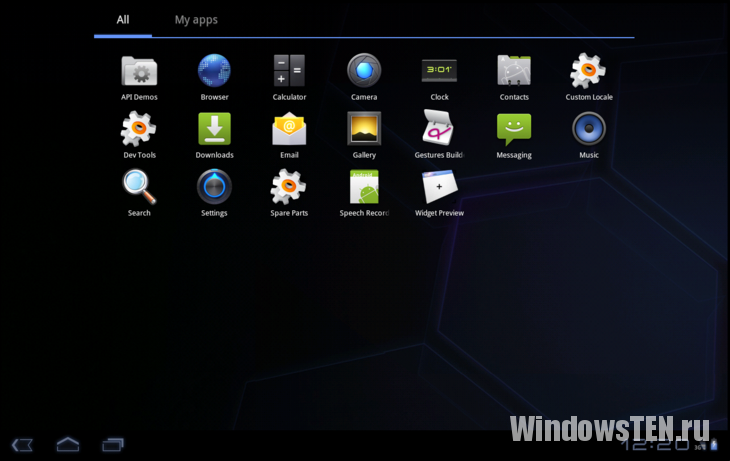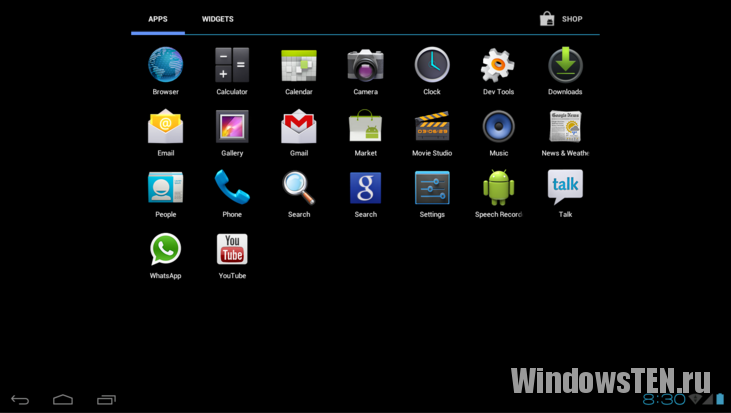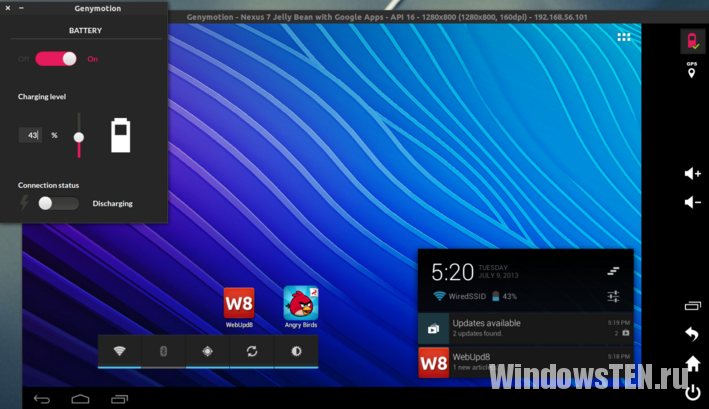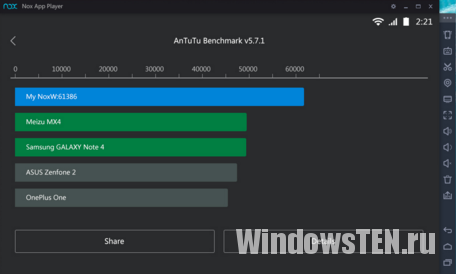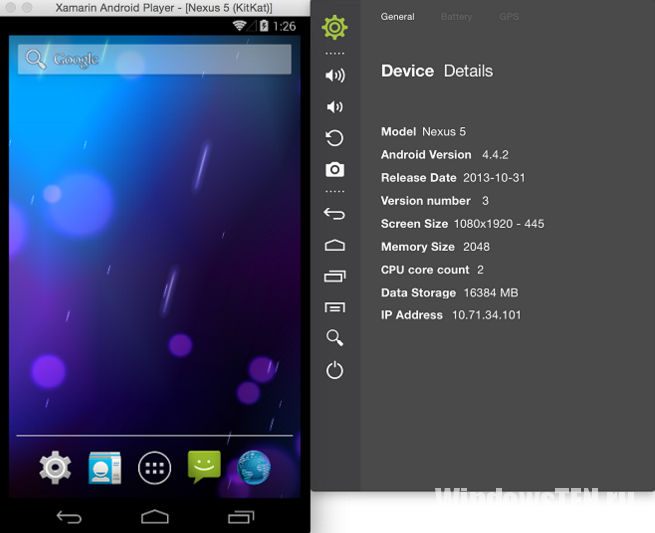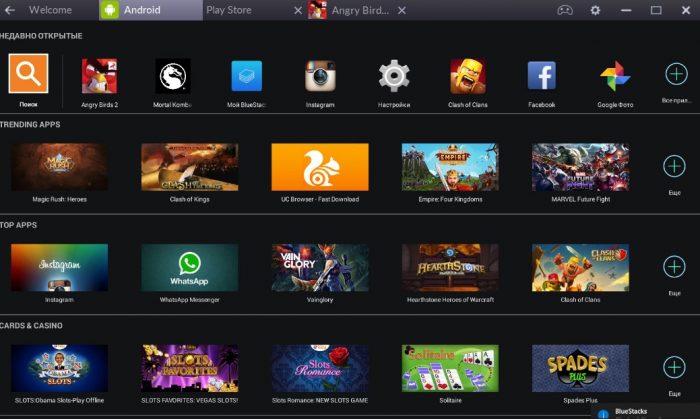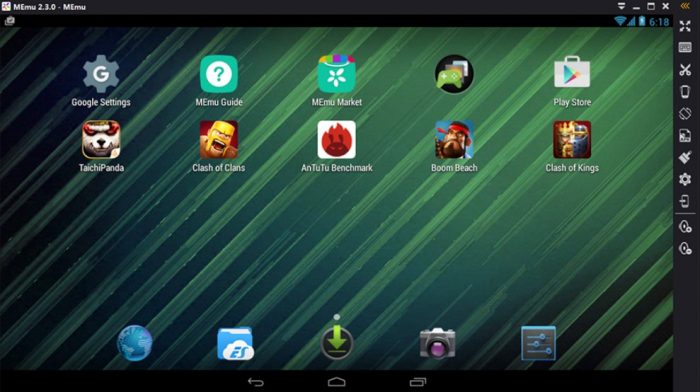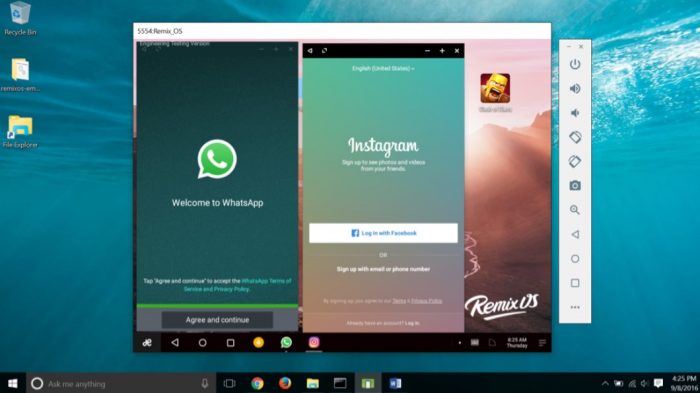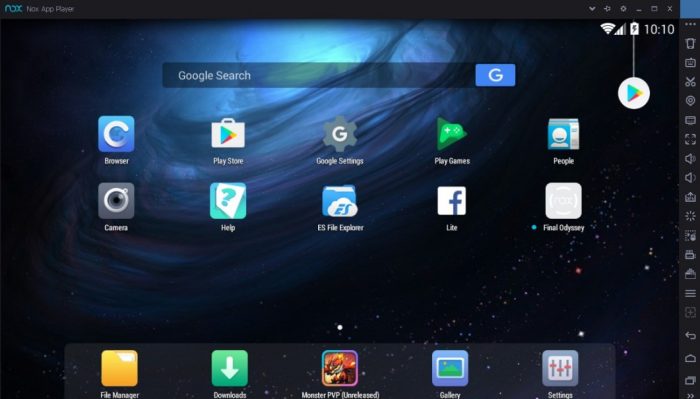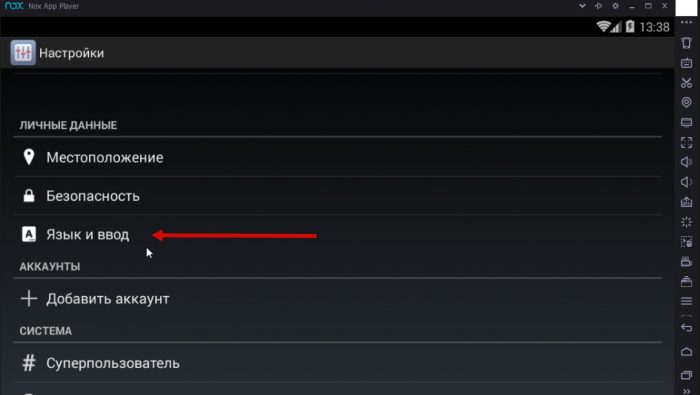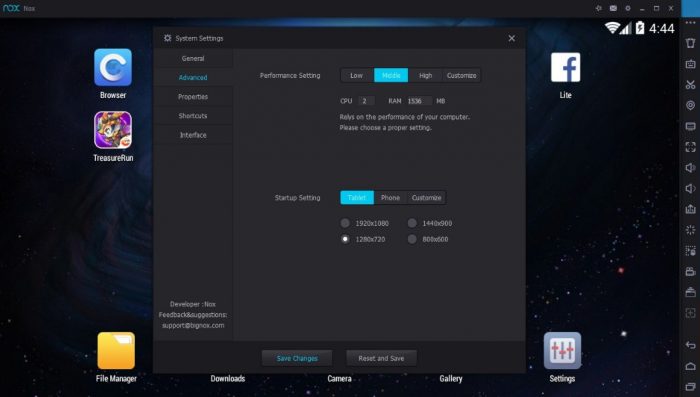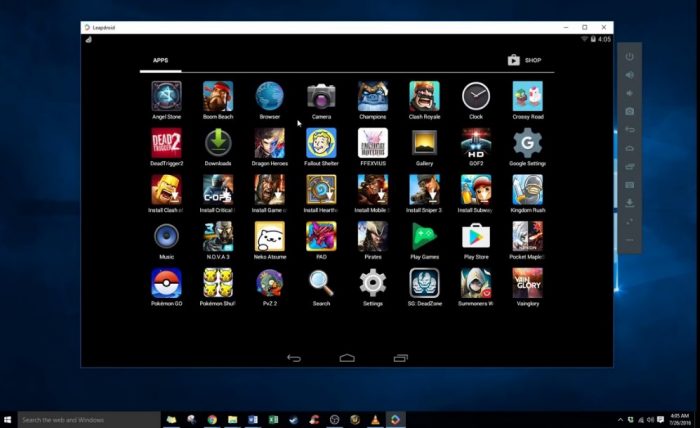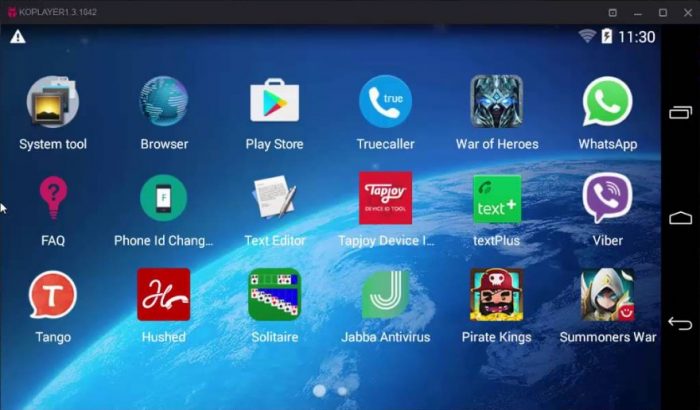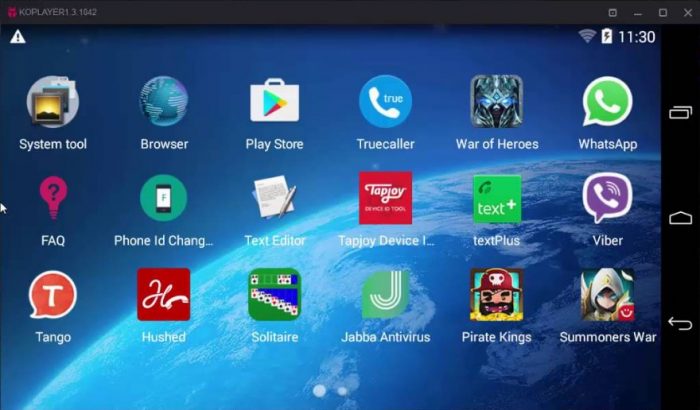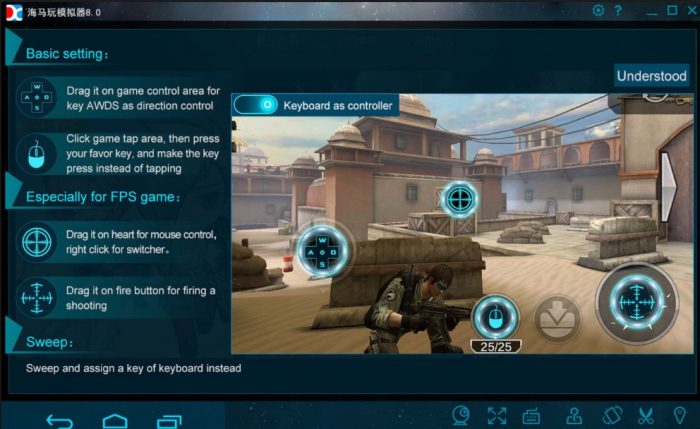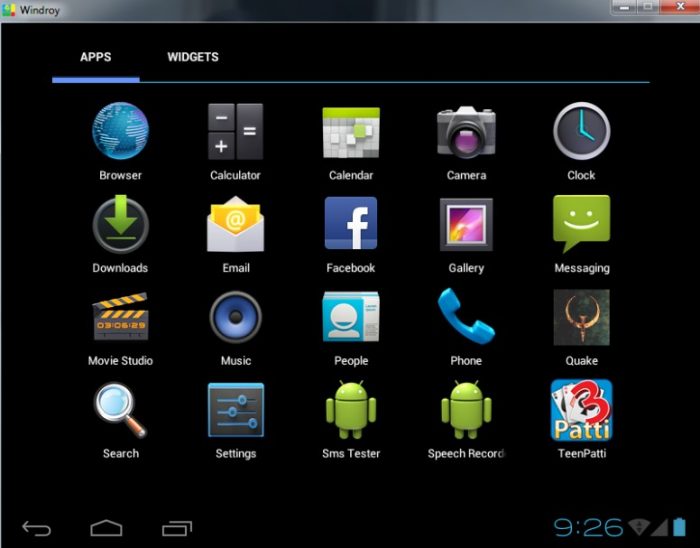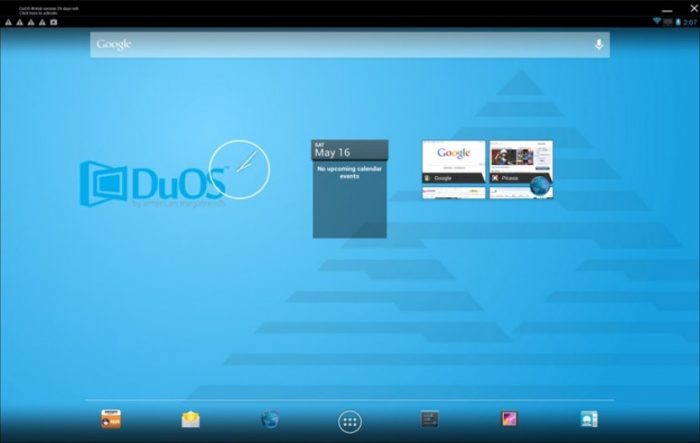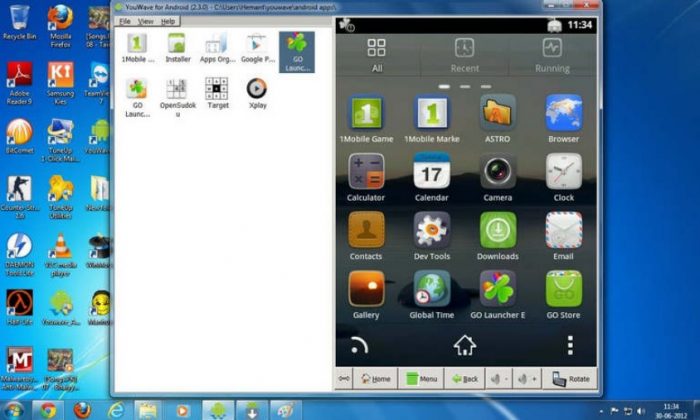- 8 лучших Android-эмуляторов для запуска игр и приложений на Windows 10
- Droid4x
- BlueStacks
- AMIDuOS
- Windroy
- Genymotion
- Xamarin Android Player
- Вывод
- Лучшие эмуляторы Android на Windows 7,8,10
- Топ 10 лучших эмуляторов андроид для компьютера с ОС Windows 7,8,10
- BlueStacks
- Remix OS Player
- Nox App Player
- Leapdroid
- Koplayer
- Droid4X
- Windroy
- AMIDuOS
- YouWave
8 лучших Android-эмуляторов для запуска игр и приложений на Windows 10
Самой распространенной мобильной операционной системой в мире является Android, для которой разработано огромное количество приложений и игр. При этом многие пользователи Android-устройств имеют компьютеры с Windows 10, но это не мешает им пользоваться привычными приложениями и играми.
Для этого они устанавливают эмуляторы Android для Windows 10.
Droid4x
Эмулятор Droid4x один из самых последних, появившихся на рынке. Но это не повлияло на его работоспособность и популярность. Уже в первой версии программы установлено много полезных функций и дополнений. Главное достоинство эмулятора Droid4x – он имеет встроенный магазин Google Play Store, превосходит многих конкурентов в производительности при запуске игр, к тому же управлять этой программой можно с помощью смартфона или геймпада. Но иногда его подводит стабильность работы.
Для увеличения скорости работы Droid4x на компьютере должен быть установлен процессор, который поддерживает виртуализацию Intel VT-x или AMD-V. Эмулятор работает и без этой технологии, но медленнее.
BlueStacks
Эмулятор BlueStacks один из самых популярных в этом списке. Его главный недостаток – бесплатная версия иногда устанавливает на компьютер вирусы. Это снизило популярность утилиты. Но при использовании профессионального платного программного обеспечения этой проблемы нет. Стоимость BlueStacks – 2 доллара/месяц.
Эмулятор считается лучшим для запуска игр Android на компьютере Windows 10. Но он подходит для выполнения и других задач. Интерфейс программы прост, поэтому даже не профессиональный юзер без проблем ее настроит.
В приложении есть дополнительные функции:
- синхронизация с Android-устройством;
- запуск 3D-игр;
- полноэкранный режим работы;
- установка неограниченного количества приложений;
- 16 встроенных приложений.
AMIDuOS
Эмулятор AMIDuOS платный. Он доступен для двух сборок Android – Lollipop (15 долларов) и Jelly Bean (10 долларов). Подходит для обычных пользователей, но его возможности при создании приложений ограничены.
- гибкая настройка;
- выбор объема доступной оперативной памяти;
- изменение разрешения дисплея.
Первые сборки эмулятора Andy имели багги, но они уже исправлены. Как и BlueStacks, эта бесплатная утилита иногда устанавливает на компьютер вирусное ПО.
- поддержка удаленного доступа запуска приложений и игр на компьютере;
- установка ПО из-под контекстного меню Windows;
- смартфон используется как констроллер;
- поддержка ARM;
- поддержка Mac OSX.
Windroy
При работе эмулятор Windroy использует ядро Windows. Поэтому, установив это ПО на компьютер, можно сразу же запускать игры и приложения для Android непосредственно под Windows. Его отличительная черта – понятный интерфейс.
Эмулятор запускает на компьютере виртуальную машину Dalvik и позволяет обрабатывать встроенному на устройство ПО запросы «неродных» приложений.
Genymotion
Эмулятор Android Genymotion – это лучшая утилита для разработчиков при тестировании приложений. ПО доступно в платных версиях, предназначенных для компаний, которые разрабатывают приложения, но в будущем планируется создание и бесплатных сборок.
- доступны настроенные Android-образы;
- консоль, предоставляющая доступ к командной строке компьютера;
- эмуляция главной и фронтальной камер;
- совместный буфер обмена для ПК и виртуальной машины;
- удаленное управление и скринкаст (доступны в коммерческих сборках) и прочее.
Эмулятор Nox обеспечивает ввод информации с клавиатуры и мыши, с геймапа и других игровых контроллеров, поэтому он – оптимальный вариант для геймеров:
- утилита поддерживает функцию многозадачности: две игры, запущенные в эмуляторе параллельно, соединяются локальным мультиплеером;
- присутствует поддержка современных процессоров от AMD;
- понятная настройка ПО;
- корректная работа с Windows 10.
Xamarin Android Player
Эмулятор Xamarin Android Player совместим со всеми ОС Windows, начиная от «семерки». Он бесплатный и подходит для разработчиков и обычных юзеров . Для установки утилиты на компьютер понадобится VirtualBox.
Вывод
Сейчас доступны платные и бесплатные Android-эмуляторы для Windows 10, которые подходят для всех пользователей, поскольку имеют понятный интерфейс и гибко настраиваются. При этом будьте внимательны, чтобы эмулятор не установил на компьютер вирусное или вредоносное ПО.
Лучшие эмуляторы Android на Windows 7,8,10

Если вы хотите скачать эмулятор Android для Windows 7, 8.1 или 10, обязательно ознакомьтесь с этой статьей. Также можете поискать в Интернете информацию о том, как запускать Андроид-приложения с флешки или используя различные виртуальные машины, например, Virtual Box или Hyper-V.
Важно: чтобы эмуляторы Android могли полноценно функционировать на компьютере, в EUFI или BIOS необходимо включить виртуализацию AMD-v или Intel VT-x. Чаще всего она активирована по умолчанию, но если с работой специальных приложений возникают проблемы, обязательно проверьте настройки.
Топ 10 лучших эмуляторов андроид для компьютера с ОС Windows 7,8,10
Ниже, мы предоставляем 10 наиболее качественных программ-эмуляторов ОС Android (на русском языке) для пк с Windows 7,8,10.
BlueStacks
Это – самая популярная программа, используемая миллионами людей для запуска Андроид-игр в среде Windiws. BlueStacks имеет неплохую производительность, русскоязычный интерфейс и продуманные настройки, в которых легко разобраться.
После инсталлирования эмулятора он запустится в полноэкранном режиме, но его можно включать и в окне. В программе вы увидите поиск игр и список приложений, доступных для скачивания. Чтобы иметь возможность устанавливать их, используйте Google-аккаунт. Для этих целей можно не задействовать старый профиль, а создать новый.
У вас есть планшет или смартфон с ОС Android? Тогда установите приложение BlueStacks Cloud Connect. Тогда вы сможете синхронизировать приложения между компьютером и портативными гаджетами.
Различные программы в BlueStacks работают без проблем, как и игры, но во втором случае эмулятор может немного подтормаживать. Зато он хорош тем, что работает не только в Windows, но и в Mac OS X.
Скачать программу-эмулятор BlueStacks (на русском языке) можно бесплатно на сайте разработчика.
Отличительные черты этого эмулятора – возможность бесплатного использования и наличие русского языка в настройках интерфейса и параметрах оболочки. MEmu работает без подвисаний, быстро загружается и радует хорошей совместимостью с играми из Play Market. В нем предусмотрено много полезных опций: привязка клавиатурных клавиш к определенным областям экрана, организация общего доступа к папкам на ПК, подмена GPS.
Новые приложения в MEmu можно устанавливать из Google Play (для этого вам потребуется аккаунт) и используя APK-файлы. Во втором случае пользователю необходимо нажать соответствующую кнопку на панели задач или два раза кликнуть по файлу, после чего программа появится на дисплее виртуального девайса.
В MEmu также предусмотрена возможность переноса софта с компьютера на смартфоны или планшеты. Для этого нужно подключить гаджет к ПК через USB-кабель и нажать на соответствующую клавишу в эмуляторе.
Скачать эмулятор MEmu можно на официальном сайте. Выбор русского языка в программе происходит в процессе ее установки.
Remix OS Player
Этот эмулятор основан на Remix OS – модификации Android x86, предназначенной специально для работы на ноутбуках и компьютерах. В нем присутствует панель задач, клавиша «Пуск». В целом же, это – полноценная Android-система. Плоха она тем, что предназначена исключительно для компьютеров с процессорами Intel.
В Remix OS Player сервисы Google, в частности, Play Market, отключены в целях безопасности. Активировать их можно в любой момент. Напоминаем, что специалисты не рекомендуют использовать в эмуляторах основную учетную запись Google – для этих целей лучше создать отдельный аккаунт.
Некоторые приложения в Remix OS Player запускаются в маленьких окнах, но все же они обычно разворачиваются на весь дисплей. В отличие от Bluestacks и прочих программ, Remix OS Player рассчитан для использования на ПК с обычным, а не сенсорным дисплеем. В окне программы всегда присутствует курсор, а при вводе текста на экране не появляется виртуальная клавиатура, почти целиком занимающая его. Для переключения курсора между окнами в эмуляторе и Windows можно использовать комбинацию клавиш Ctrl + Alt.
Скачать эмулятор Remix OS Player (на русском языке) можно на странице официального сайта.
Nox App Player
По мнению многих пользователей, Nox App Player является лучшим Android-эмулятором для Windows. Он заслуживает особого внимания, ведь практически не имеет недостатков и прекрасно справляется с поставленными задачами. Предназначена же эта программа для «Виндовс» 7, 8.1 и 10.
Спустя несколько секунд после старта программы вы увидите на мониторе экран Android.
В Nox App Player используется оболочка Nova Launcher, присутствует браузер и менеджер файлов. В старых версиях эмулятора русский язык нужно было включать в настройках, а в новой он присутствует изначально.
В настройках программы включено планшетное разрешение – 1280×720. Чтобы изменить этот параметр, нажмите на значок шестеренки в правом верхнем углу экрана – так вы попадете в настройки. По умолчанию в Nox App Player выбрана низкая производительность, однако даже с этой опцией эмулятор, запущенный на слабом компьютере, работает без зависаний.
Управление программы полностью идентично тому, которое используется в Android-устройствах. Там работает видеокамера и звук, не возникает никаких проблем с функционированием обычной и экранной клавиатуры. В Nox App Player есть и PlayMarket, откуда можно скачивать разное ПО и тестировать его в Windows.
Для большего удобства пользователей разработчики разместили в правой части окна эмулятора иконки следующих действий:
- инсталлирования приложений из APK-файлов;
- создания снимков экрана;
- подмены местоположения для GPS;
- экспорта и загрузки файлов;
- одновременного запуска нескольких окон эмулятора.
Вы запускаете разные Android-приложения на компьютере, пользуетесь Instagram и хотите, чтобы эмулятор работал безупречно? Тогда используйте Nox App Player. Большинство программ функционирует в нем без зависаний. Некоторые «тормоза» могут наблюдаться только при запуске тяжеловесных 3D-игр.
Скачать эмулятор Nox App Player (на русском) можно на странице сайта разработчика.
В Интернете можно найти жалобы на то, что после установки Nox App Player не запускается. Для решения этой проблемы измените имя пользователя и название его папки, использовав латиницу вместо кириллицы.
Leapdroid
Еще в 2016 году многие пользователи обратили внимание на эмулятор Leapdroid. Тогда он только появился на рынке, но со временем составил серьезную конкуренцию программному обеспечению с аналогичным функционалом.
Основные достоинства Leapdroid:
- наличие русского языка;
- высокая производительность;
- поддержка множества приложений и игр для Android;
- возможность работы без активации аппаратной виртуализации.
Используя Leapdroid, обратите внимание на настройки кнопок мыши и клавиш упарвления в играх. Для одних игровых приложений эти опции загружаются автоматически, а для других пользователю необходимо вручную назначить отдельные клавиши и установить желаемые области экрана.
Разработчики эмулятора Leapdroid недавно заявили о прекращении его поддержки. Программу можно на странице. При скачивании эмулятора на сторонних ресурсах не забывайте проверять файлы на наличие вирусов.
Koplayer
Koplayer – бесплатный эмулятор, позволяющий запускать приложения и игры для «Андроид» на ноутбуках и настольных компьютерах. Он работает быстро даже на слабых машинах и имеет большое количество настроек. В Koplayer можно даже выбирать, сколько оперативной памяти выделяется для использования эмулятором. Важным его достоинством является удобная настройка клавиатуры для игр. Для каждой клавиши пользователь может назначить действия аскелерометра, жесты и нажатия на разные области дисплея.
Из других интересных возможностей Koplayer можно выделить наличие кнопок для создания скриншотов и захвата видео с экрана, изменение ориентации дисплея (вертикальная и горизонтальная). В программе разработчиками предусмотрена возможность передачи данных с разных датчиков, в частности, того же акселерометра. Благодаря ее наличию пользователи могут с комфортом играть в автогонки и прочие игры.
В эмуляторе Koplayer настройка управления в играх настраивается следующим образом. Запустите аркаду или гонку, после чего нажмите на пункт с ее изображением в левом верхнем углу экрана. Как результат, вы получите возможность создавать виртуальные кнопки, кликая в любом месте дисплея, а затем нажимая на нужные клавиши, чтобы «привязать» их к определенному действию.
Скачать эмулятор Koplayer можно на официальном сайте.
Droid4X
Неплохой эмулятор, демонстрирующий высокую скорость работы и продуманный интерфейс, простой в освоении. Droid4X достаточно шустрый. В нем имеется Play Market, возможность подключения папок Windows и установки APK-файлов, а также подмены местоположения. Еще в этом эмуляторе можно привязывать координаты точек на дисплее эмулируемого «Андроида» к клавишам компьютерной клавиатуры. Эта опция особенно полезна для настройки управления в играх.
Тестируя Droid4X, можно запустить, к примеру, популярную игру Asphalt. Вы увидите, что она будет работать практически без подвисаний даже на относительно слабом компьютере с 4 гигабайтами оперативной памяти и процессором Core i3.
Программа эмулирует достаточно мощное устройство, имеющее 16 Гб внутренней и 32 Гб внешней памяти. С учетом того, что самые большие приложения из Play Market занимают около 2 Гб, вы сможете установить в эмуляторе примерно 20 игр даже требовательные.
Droid4X может похвастаться гибкой настройкой. В нем предусмотрена возможность смены ориентации и разрешения экрана, установки нужного уровня громкости. Используя эмулятор, вы сможете делать скриншоты, записывать видео, а также синхронизировать все данные с Android-девейсом. Droid4X приглянулся людям благодаря простой установке и настройке, умеренному потреблению системных ресурсов ПК. С его помощью вы сможете оперировать виртуальным девайсом так, как будто бы на самом деле работаете с настоящим планшетом или смартфоном.
Скачать программу-эмулятор можно на странице официального сайта.
Windroy
Эмулятор Windroy выпущен китайскими программистами и имеет ряд принципиальных отличий от аналогичного софта. В нем предусмотрена не эмуляция, а портирование Dalvik и Android в «Виндовс». При этом используется ядро Windows и реальные аппаратные ресурсы ПК. Windroy работает быстро, но, поскольку появился недавно и пока далек от совершенства, часто зависает и выдает различные ошибки. Например, он запускается не у всех пользователей и не всегда переключается с полноэкранного в оконный режим.
На данный момент Windroy не скачивается с официального сайта (тот по каким-то причинам не работает). Найти этот эмулятор можно на сторонних ресурсах.
AMIDuOS
Качественная программа, пользующаяся большой популярностью. Ее выпустила компания American Megatrends. AMIDuOS – платный эмулятор, но в течение 1 месяца его можно протестировать бесплатно. Если другие аналогичные программы вам по каким-то причинам не подошли, можете установить AMIDuOS. Он порадует вас высокой производительностью и большим набором функций.
Минусом AMIDuOS являет то, что в оригинальном установочном пакете эмулятора отсутствуют сервисы Google Play. Соответственно, пользователю приходится скачивать и инсталлировать их самостоятельно.
Еще один недостаток программы состоит в том, что в ее интерфейсе нет кнопки для установки APK-файлов. Инсталлируя пакеты, приходится использовать пункт Apply to AMIDuOS из контекстного меню проводника Windows.
На официальном сайте приложения вы найдете две вариации эмулятора – Lite и Pro. Они отличаются друг от друга используемой версией Android.
YouWave
Простая в использовании программа, с помощью которой можно запускать на компьютере приложения, разработанные для Android. Вы найдете ее на сайте https://youwave.com/. Согласно описанию, составленному разработчиками YouWave, он имеет высокую производительность и хорошую совместимость. И они не врут: это подтверждают многочисленные положительные отзывы об эмуляторе, которые можно найти на просторах Интернета.
Для корректной работы YouWave не требуется использовать какое-либо стороннее программное обеспечение, в частности, Android SDK. Используя этот эмулятор, вы сможете наслаждаться мобильными онлайн-играми, не сталкиваясь с конфликтами сетевых подключений, а также переносить данные с жесткого диска в виртуальную систему и работать с командной строкой.
Скачать эмулятор YouWave можно на официальном сайте. Программа имеет две версии – бесплатную и платную. Если вас интересуют новые редакции ОС, используйте платный эмулятор YouWave Premium.